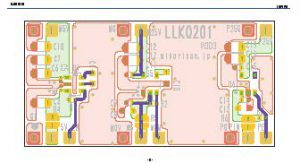備忘録 (間違いありかも、詳しくはメーカーのサイトを確認すること)
- 0.1. ページ制作に役立つ便利なCSS設定
- 0.2. BootstrapのCSS設定
- 0.3. カスタム投稿タイプマネージャー
- 0.4. ウィジェットアイテム
- 0.5. 子ページのインデックス表示
- 0.6. 固定ページ本文下に先祖階層からのページリストを表示
- 0.7. お問い合わせ先表示
- 0.8. HTMLサイトマップ自動出力
- 0.9. 来訪者を行動へとつなげる Call To Action 表示
- 0.10. 関連記事を表示
- 0.11. 広告を自動表示して効率的な広告配信
- 0.12. アイコンフォントで簡単装飾
- 0.13. ソーシャルメディアと強力に連携
- 0.14. SNS でシェア時のタイトルを任意に変更
- 0.15. Google Analytics
- 0.16. CSSカスタマイズ
- 0.17. タイトルタグの自動最適化
- 0.18. メタキーワード&ディスクリプション
- 0.19. アイキャッチ画像自動挿入
テーマ(デザイン)を何にするかはあなたの自由
VK All in One Expansion Unit は最近のウェブサイトに求められる様々な機能を実装した多機能統合型プラグイン と書かれていたので今回のリニューアル用に購入しました。
ページ制作に役立つ便利なCSS設定
参照:https://ex-unit.nagoya/ja/about/class
レイアウト用の装飾
- リードテキスト
- FAQ
- 業務の流れなど
BootstrapのCSS設定
様々な装飾
- ボタン
- Gridレイアウト
- テーブル
- 枠線付きテーブル
カスタム投稿タイプマネージャー
参照:https://ex-unit.nagoya/ja/about/custom_post_type_manager
簡単に投稿タイプを追加
- WordPress標準では「投稿」と「固定ページ」の2つの投稿タイプ
- ExUnitのカスタム投稿タイプマネージャーを利用する
- 管理画面から簡単に投稿タイプを追加する事ができる
ウィジェットアイテム
参照:https://ex-unit.nagoya/ja/about/widgets
便利で魅力的なウィジェットアイテム機能を追加
- 最新記事のサムネイル画像 / 記事タイトル
- リンクテキスト / 日付の一覧を表示します。
- ウィジェットエリアへ指定した固定ページの本文内容を表示
- 特定の固定ページの内容
- トップページ
- ランディングページテンプレート
- などに表示したい場合に便利です。
- 特定の固定ページの内容
- プロフィールや企業情報を簡単に表示
- 機能を有効化することで、
- 企業ロゴや顔写真などの画像
- プロフィール(PR)テキスト
- 各種、SNSアカウントへのリンクボタン
- 掲載できる
- 機能を有効化することで、
- 機能とデザインの PR Blocks
- 来訪者に見て欲しいページをアピールできる「3PRボックス」に
- トレンドを意識したデザインと機能を持たせたウィジェット
- 近年では横幅を広く使ったサイトも増えてきています。
- 4カラムの表示。
- アイキャッチはアイコン又は、画像のどちらかを表示
- Font Awesome Icons のアイコン一覧ページよりお好みのアイコンを選択し、
- 管理画面でそのアイコンのクラスを登録して下さい。
- 画像の登録があった場合は画像を表示し、画像の登録がなくアイコンクラスの登録があった場合はアイコンを表示します。画像やアイコンは丸でくりぬいたデザインです。
- 来訪者に見て欲しいページをアピールできる「3PRボックス」に
- サイドバーにカスタム分類一覧を簡単に表示
- 「VK_カテゴリー/カスタム分類リスト」 ウィジェットは
- カテゴリー
- タグ
- カスタム分類
- のいずれかの分類項目を表示する事ができる。
- 「VK_カテゴリー/カスタム分類リスト」 ウィジェットは
- 投稿記事のアーカイブリストを表示
- 管理画面で表示したい記事タイプ
- 通常の投稿記事なら post
- カスタム投稿タイプならその投稿タイプ名
- を選択し、アーカイブリストを月別 / 年別のどちらで表示するのかを選択する
- 管理画面で表示したい記事タイプ
子ページのインデックス表示
参照:https://ex-unit.nagoya/ja/about/child-page-index
子ページへのリンクを自動で一覧表示
- 固定ページコンテンツ下部分へ、
- その固定ページの子に該当するページの
- ページタイトル
- アイキャッチ画像
- 抜粋文
- 該当ページ
- へのリンクを自動で一覧表示することができます。
- その固定ページの子に該当するページの
固定ページ本文下に先祖階層からのページリストを表示
参照:https://ex-unit.nagoya/ja/about/page_list_ancestor
固定ページで、先祖階層のページリストを表示
- 現在表示している固定ページで、
- 先祖階層からのページリストを自動取得して
- 本文下に表示する。
- 1カラムのテンプレートを使用しているけれど、
- 同じ階層の他のページへの誘導を表示したい時
- に利用する事を想定しています。
お問い合わせ先表示
参照:https://ex-unit.nagoya/ja/about/contact-display
固定ページへお問い合わせ先情報を表示
- 固定ページの記事下へお問い合わせ先情報を表示し、
- ホームページの目的でもあるお問い合わせを促します。
- どのページに
- お問い合わせ先を表示するかは設定可能です。
- 電話番号とインターネット
- からの問い合わせボタンの両方を表示することができます。
- 来訪者が問い合わせしやすい方を選んでもらうことができ、
- 行動率のアップにもつながります。
HTMLサイトマップ自動出力
参照:https://ex-unit.nagoya/ja/about/html_sitemap
コンテンツのサイトマップを出力
- サイトにどんなコンテンツがあるのかを表示するサイトマップを、
- 自動で本文下部分へ出力する事ができます。
- コンテンツが多いページには必須のサイトマップページも、
- この機能を使えば一瞬で作成できます。
来訪者を行動へとつなげる Call To Action 表示
参照:https://ex-unit.nagoya/ja/about/function-cta
来訪者をページへ誘導
- CTA は、来訪者を行動してもらいたいページへ誘導するためのものです。
- 例えば、
- 資料請求やサンプル請求ページへのリンクボタン、
- 誘導するためのテキスト、
- オリジナルバナーなど
- を表示し、来訪者を行動まで導きます。
- 例えば、
関連記事を表示
参照:https://ex-unit.nagoya/ja/about/related
関連記事を一覧表示
- 現在の記事と関連する記事を本文下部分へ一覧表示。
- 訪問者に関心のある記事をオススメする
- より多くのページを読んで貰える機会を増やす。
- 関連記事は、投稿記事に付けられたタグに紐付いて表示。
- 関連記事として表示したい記事へは同じタグ付けを行って下さい。
- 全てのタグが含まれている他の記事を取得して表示し、
- 10件に満たない場合は
- どれか一つのタグが含まれている他の記事を取得
- 追加して、
- 合計10件が表示されるようになっています。
広告を自動表示して効率的な広告配信
参照:https://ex-unit.nagoya/ja/about/post-add-ad
広告バナーや、アフェリエイトのバナーを表示
- 投稿記事の
- more タグ下
- または、本文下部分へ自社製品の広告バナーや、
- アフェリエイトのバナー
- を表示できます。
- 投稿記事内へ広告を挿入することで、
- 効果的・
- 効率的に
- 来訪者の目にふれることができます。
- 投稿記事内へ広告を挿入することで、
アイコンフォントで簡単装飾
参照:https://ex-unit.nagoya/ja/about/font-awesome
アイコンをテーマ内で利用
- Font Awesome で提供されているアイコンをテーマ内で利用できるようになります。
- 機能を有効にすると Font Awesome のフォントを
- CDN で読み込む
- link style タグを html head タグ内へ
- CDN で読み込む
- 出力します。
- 機能を有効にすると Font Awesome のフォントを
ソーシャルメディアと強力に連携
参照:https://ex-unit.nagoya/ja/about/sns
ソーシャルメディアとも強力に連携
- ソーシャルブックマークボタンや
- OGタグの出力はもちろん、
- twitterカードタグの出力や
- シェア時のタイトルの書き換えなど
- ソーシャルメディアとも強力に連携します。
- それぞれの機能は
- 個別に有効 / 無効の設定を行うことが可能です。
- 必要な機能だけ
- 有効化してご使用いただけます。
SNS でシェア時のタイトルを任意に変更
参照:https://ex-unit.nagoya/ja/about/change-snstitle
SNS のタイトルを、お好みのテキストへ変更
- SNS でシェアされる際のタイトルを、
- 通常の記事・固定ページのタイトルではなく、
- お好みのテキストへ変更することができます。
- タイトルを
- キャッチコピー風にしたり・
- 注意文を付け加えるなど、
- ソーシャルメディアを戦略的に活用したい場合に便利な機能です。
Google Analytics
参照:https://ex-unit.nagoya/ja/about/google-analytics
Google アナリティクスのトラッキングコードをサイトへ埋め込む
- Google アナリティクスの ID を
- メイン設定画面で入力するだけで、
- Google アナリティクスのトラッキングコードを
- サイトへ埋め込むことが可能です。
- メイン設定画面で入力するだけで、
- 埋め込みコードは
- ユニバーサルアナリティクスコード
- ノーマルコード
- またはその両方を
- 選択できます。
CSSカスタマイズ
参照:https://ex-unit.nagoya/ja/about/css-custom
管理画面から手軽に CSS コードを追加
- テーマデザインへ反映する CSS を追加します
- テンプレートファイルを
- 直接操作するのに抵抗がある場合や、
- テーマのデザインをカスタマイズしたいけど、
- 直接 CSS ファイルを書き換えるのは面倒、
- という時にも便利な機能です。
- 管理画面から手軽に CSS コードを追加することができます。
タイトルタグの自動最適化
参照:https://ex-unit.nagoya/ja/about/wp_title
テキストを、検索エンジンを意識した最適なものへ書き換え
- 検索エンジンに適したタイトルタグに書き換えます
- wp_title()関数(head 内 title タグなどに使用)に出力されるテキストを、
- 検索エンジンを意識した最適なものへ
- 書き換えます。
- もちろんこの機能も
- 無効化できるので、
- 別のプラグインをご使用頂いたり、
- 独自のカスタマイズを行うこと
- 無効化できるので、
- が可能です。
メタキーワード&ディスクリプション
参照:https://ex-unit.nagoya/ja/about/meta-keyword-description
タグの内容を、意図したものへ個別に設定
- meta description タグを出力します
- トップページの場合「設定」→「一般設定」で設定する『キャッチフレーズ』が反映されます。
- カテゴリー/タグ/カスタム分類の場合
- カテゴリーなどの説明文が入力されている場合はその内容が適用されます。
- 固定ページ/投稿ページの場合
- 検索結果画面にも表示される meta description タグの内容を、意図したものへ個別に設定できます。
- 投稿画面「抜粋」欄に入力された内容を
- meta description タグの content として、html head タグ内へ出力します。
- ( ※抜粋欄が投稿画面に表示されていない場合は、画面上部の「表示オプション」から「抜粋」を表示する設定へ変更して下さい。)
- meta keyword タグを出力します
- meta keyword タグに出力する内容を個別に設定できます。
- 機能を有効化すると、
- 投稿画面に「Meta キーワード」を入力するボックスが追加されます。
- ボックスに入力された内容を
- meta keyword タグ content として、html head タグ内へ
- 出力します。
アイキャッチ画像自動挿入
参照:https://ex-unit.nagoya/ja/about/eyecatch
アイキャッチ画像を投稿記事又は、固定ページへ表示
- アイキャッチに設定した画像を
- 投稿記事又は、
- 固定ページ本文の最初へ
- 表示することができます。
- もし、表示したくない投稿が個別にある場合は
- 新規追加又は、
- 編集画面にある「アイキャッチ自動挿入をしない」へ
- チェックを入れるとその投稿のみアイキャッチの
- 自動挿入が行われません。